CATIA常见运动仿真机构命令详解
CATIA装配运动仿真

CATIA装配运动仿真CATIA是一款广泛应用于机械设计领域的三维设计软件,它提供了丰富的功能和工具,可以帮助工程师们进行装配运动仿真分析。
本文将介绍CATIA装配运动仿真的基本原理和步骤,帮助读者了解如何利用CATIA进行装配运动仿真分析。
一、CATIA装配设计基础在进行装配运动仿真之前,首先要进行装配设计。
装配设计是将各个零部件组装在一起,形成一个完整的装配体。
在CATIA中,可以通过创建组合和约束来完成装配设计。
组合是指将零部件拖拽到装配环境中,并进行位置调整,使其符合实际要求。
约束是指通过添加关系和限制条件,确保各个零部件之间具有正确的运动关系。
二、CATIA装配约束设置在进行装配设计的同时,需要对各个零部件之间的运动关系进行约束设置,以确保装配体在仿真过程中符合实际工作要求。
CATIA提供了多种约束关系,如平行、垂直、配合等。
读者需要根据实际情况选择合适的约束关系,并添加到零部件之间。
三、CATIA运动仿真设置在进行装配设计和约束设置之后,就可以进行CATIA装配运动仿真的设置。
首先,需要添加运动学仿真模块,然后选择仿真类型,如运动分析、碰撞检测等。
接着,读者需要对仿真参数进行设置,如仿真时间、时间步长等。
还可以添加各种外部载荷和动力学约束,以模拟实际工况下的运动情况。
四、CATIA装配运动仿真分析设置好仿真参数后,就可以对装配体进行运动仿真分析了。
CATIA 会模拟装配体在仿真时间内的运动情况,并将结果以动画的形式展现出来。
读者可以观察装配体各个零部件之间的运动关系,检查装配是否符合要求。
同时,CATIA还提供了丰富的分析工具和图表,以帮助读者更深入地了解装配体的运动行为。
五、CATIA装配运动仿真优化通过装配运动仿真分析,读者可以获取装配体的运动数据和性能参数。
根据这些数据,可以进行装配设计的优化。
优化可以包括调整零部件的位置和约束关系,以改善装配体的运动性能。
CATIA提供了优化工具和功能,读者可以利用这些工具进行优化,并进行多次仿真分析,逐步改进装配体的运动行为。
catia-第8讲 运动机构模拟

8.3.7 刚体接头(Planar Joint) 通过刚体接头,可以使两个零件成为一个刚体,成为刚 体后,两零件彼此间相对位置将不改变。 单击图标 ,弹出创建刚体接头对话框,内容如下: ( 1 ) Mechanism : 接 头 隶 属 于 哪 一 个 运 动 机 构 , 可 通 过”New Mechanism“按钮新建一个运动机构; (2)Joint Name:接头名称; (3)Part 1:第一个杆件; (4)Part 2:第二个杆件。 此接头不提供外部驱动功能,仅作为杆件的连接。
运动机构模拟
航空学院 20092009-2
目录
8.1 8.2 8.3 8.4 概述 运动机构模拟环境 运动机构创建 动态仿真
8.1 概述 对于产品的数字模型而言,进行准确的 运动状态分析,是十分基本且重要的功能。 在 数 字 模 型 运 动 机 构 模 拟 中 ( DMU Kinematics)单元中,用户可以依照运动学 原理,通过约束自由度的方式,建立机构, 并且分析机构的运动状态与移动轨迹。 此单元中提供数种基本的接头(Joint), 共用户建立机构,并且可以进行动态仿真, 记录运动情形,制作成影片播放。
8.3.11 点-曲面接头(Point Surface Joint) 通过点-曲面接头,可以让让一个点在曲面上移动,点 与曲面分别位于不同的零件上,如此零件(点)即可沿着曲 面移动。使用此接头时,点必须位于曲面上,因此需要先进 行好组装,再使用此接头。 单击图标 ,弹出创建点-曲面接头对话框,内容如下: ( 1 ) Mechanism : 接 头 隶 属 于 哪 一 个 运 动 机 构 , 可 通 过”New Mechanism“按钮新建一个运动机构; (2)Joint Name:接头名称; (3)Surface 1:第一个杆件上的曲面; (4)Point 1:第二个杆件上的点。 此接头不提供外部驱动功能,仅作 为杆件的连接。
CATIA 运动实例解析

CATIA钻床运动仿真实例
第一步:打开CATIA 进入“开始”——“机械设计”——“装配设计”
点击“相合约束”选中图示两零件的轴线
让后点击“全部更新”按钮生成装配体
可以通过“操作”命令把零件移动到适当的位置。
第二步:打开“开始”——“数字化装配”——“DMU运动机构”
单击“装配约束转换”得到如下结果
令激活,单击“自动创建”的到如下的模型树
双击模型树中的“圆柱面,1(yaobi,1,dizuo,1)出现图中所示的对话框
选中对话框中的”驱动角度“以及“驱动长度”按钮可以进行数据的修改。
得到两个命令“命令,1”,“命令,2”
单击“固定零件”选中底座点击“确定”后弹出“可以模拟机械装置”
单击“使用命令进行模拟”,””””弹出如下对话框”在点击黑色三角形按钮并在”“命令,1”“命令,2”后面的框中输入需要的值就可以继续点击三角形按钮进行模拟了!!
祝,,学习愉快!。
CATIA运动分析(DMU)

运动分析培训
3.4 RIGID JOINT(刚体接头)
该命令可以约束6个自由度 通过刚体接头,可以使两个零件成为一个刚体。成为刚体以后,两个零件彼此间的相对 位置将不改变
运动分析培训
3.5 POINT CURVE JOINT(点-曲线接头)
该命令可以约束2个自由度 通过点-曲线接头,可以让一个点沿着某曲线移动,点与曲线分别位于不同的零件上, 如此零件(点)即可沿着曲线路径移动。设置此接头时,点必须位于曲线,即点与曲线 的距离为零,因此要在assembly design中进行好组装再使用此接头。
运动分析培训
3.6 POINT SURFACE JOINT(点-曲面接头)
该命令可以约束1个自由度 通过点-面接头,可以让一个点在一个平面上移动。点与曲面分别位于不同的零件上, 如此零件即顺着曲面的弧度与高低而移动。设置此接头时,点必须位于曲面上,即点与 曲面的距离为零,因此要在assembly design中进行好组装再使用此接头。
该命令可以约束4个自由度 通过圆柱接头,可以让两个零件绕一轴转动,并沿此轴向移动。这两个零件在结合处必 须各有一个轴线,将两个零件的轴线重合,即成为具有两个自由度(旋转和平移)的圆 柱接头,此两个自由度各自独立,互不影响。
运动分析培训
3.3 SPHERICAL JOINT(圆球接头)
该命令可以约束3个自由度 通过圆球接头,可以让两个零件绕一圆心转动,这两个零件在结合处必须有一个圆心, 将两个零件的圆心重合,即成为具有三个旋转自由度的圆球接头。此三个自由度各自独 立,互不影响。
保密等级:★ ★
CATIA运动分析
编制
校对
审核
批准
目 录
1、运动分析模块介绍 2、基础介绍 3、命令介绍 4、注意事项 5、举例
CATIA常用命令详解
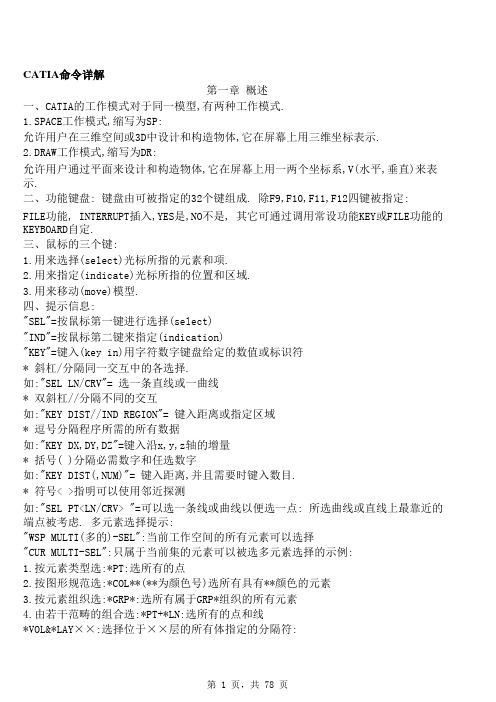
CATIA命令详解第一章 概述一、CATIA的工作模式对于同一模型,有两种工作模式.1.SPACE工作模式,缩写为SP:允许用户在三维空间或3D中设计和构造物体,它在屏幕上用三维坐标表示.2.DRAW工作模式,缩写为DR:允许用户通过平面来设计和构造物体,它在屏幕上用一两个坐标系,V(水平,垂直)来二、功能键盘: 键盘由可被指定的32个键组成. 除F9,F10,F11,F12四键被指定:FILE功能, INTERRUPT插入,YES是,NO不是, 其它可通过调用常设功能KEY或FILE功能的KEYBOARD自定.三、鼠标的三个键:1.用来选择(select)光标所指的元素和项.2.用来指定(indicate)光标所指的位置和区域.3.用来移动(move)模型.四、提示信息:"SEL"=按鼠标第一键进行选择(select)"IND"=按鼠标第二键来指定(indication)"KEY"=键入(key in)用字符数字键盘给定的数值或标识符* 斜杠/分隔同一交互中的各选择.如:"SEL LN/CRV"= 选一条直线或一曲线* 双斜杠//分隔不同的交互如:"KEY DIST//IND REGION"= 键入距离或指定区域* 逗号分隔程序所需的所有数据如:"KEY DX,DY,DZ"=键入沿x,y,z轴的增量* 括号( )分隔必需数字和任选数字如:"KEY DIST(,NUM)"= 键入距离,并且需要时键入数目.* 符号< >指明可以使用邻近探测如:"SEL PT<LN/CRV> "=可以选一条线或曲线以便选一点: 所选曲线或直线上最靠近的端点被考虑. 多元素选择提示:"WSP MULTI(多的)-SEL":当前工作空间的所有元素可以选择"CUR MULTI-SEL":只属于当前集的元素可以被选多元素选择的示例:1.按元素类型选:*PT:选所有的点2.按图形规范选:*COL**(**为颜色号)选所有具有**颜色的元3.按元素组织选:*GRP*:选所有属于GRP*组织的所有元素4.由若干范畴的组合选:*PT+*LN:选所有的点和线*VOL&*LAY××:选择位于××层的所有体指定的分隔符:+ == 加- == 减& == 交5.具有不同特征的多元素选则:*SEL并选元素:所选元素被考虑*TRP并指定点:选择陷井内的部分或全部元素错误信息提示:"INVALID INPUT":键入的值无效"FILE NOT FOUDN":包含键入字符串的文件不存在"EMPTY BATCH":所显示的属于当前工作空间的元素中没有与多元素选择范畴相应的元素"BATCH PARTIALLY PROCESSEND":某些元素未被考虑五、启动CATIA的工作过程:1.键入用户所属组名,然后按ENTER键.2.键入用户口令,然后按ENTER键.3.屏幕显示CATIA操作系统和版本号,还显示一个菜单:COLD START(冷启动),WARM START(热启动),LEFT (使菜单能够在屏幕左端显示, 然后该项变为RIGHT.用户必须选COLD START或WARM START.一般选COLD START, 但由于某种原因模型丢失一定要用WARM START.4.CATIA起动后FILE功能自动被激活.六、FILE功能的主菜单:1. 图解:FILE2.定义:FILE(文件):定义当前文件.READ(读):读存储在当前文件中的一个模型.WRITE(写):在当前文件中写入当前模型.COPY(拷贝):在文件中复制模型.DIRECT(直接):不显示该模型.VISUALTN(看得见):显示该模型.WRTEFILE(接收):定义接收文件.DELETE(删除):在当前文件中删除模型.DIRECT: 不显示该模型.VISUALTN: 显示该模型.MOVE(移动):将模型移动到另一文件中.DIRECT: 不显示该模型.VISUALTN: 显示该模型. WRTEFILE:定义接收文件.RENAME(改名):修改模型名.CREATE(生成):生成新模型.XY: XY平面将成为第一个DRAW视图的投影平面.YZ: YZ平面将成为第一个DRAW视图的投影平面.XZ: XZ平面将成为第一个DRAW视图的投影平面. CALL SV:恢复用SV常设功能存储的模型.COMMETNT(注解):对模型加注解.KEYBOARD(键盘):管理功能键盘.RECALL(调用):调用已存功能键盘.STORE(存储):存储功能键盘.DELETE:删除功能键盘.EXIT(退出):结束CATIA工作过程.3.操作步骤:读模型:FILE+FILEFILE+READ(1)工作文件的选择:键入包含有所需文 "KEY STRING(字符串)"件名称的第一字符串. "SEL FILE//KEY STRING"或按"ENTER"键显示可用文件的列表.用鼠标第一键选择.(2)所读模型的选择:键入包含有所需模型的一字符串. "KEY STRING"或按"ENTER"键显示当前文件中的模型列表."SEL MODEL//KEY STRING"用鼠标第一键选择.当列表包括若干个"屏幕页"时, 用FWD/BWD(FORWARD向前/BACKWARD向后)命令能够分别显示上页或下页.写模型:FILE+WRITE(1)存储并生成一新模型:键入一新名称来生成新模型,在控制信息中"YES:CURRENT(当前的)ID//KEY NEW ID"显示"MODEL WRITTEN"(模型被写入)信息.(2)存储并代替原图型:A:按YES键保持原始模型的标识符.B:再按YES键,接受对存储在当前文件中的原始模型的代替.注:还可以把模型存入另一文件中:A:选FILE项.B:选存入模型所需文件.C:选WRITE项.D:键入存入模型的名称.退出CATIA工作过程:FILE+EXIT按YES键结束CATIA工作过程.生成模型:FILE+CREATE(生成)+YZ(1)按YES键确认空模型的生成: "YES:CONFIRM(确认)"在控制区显示"MODEL CREATED"(模型被生成)(2)完成模型几何形状的构造.定义功能键盘:FILE+KEYBOARD(键盘)+RECALL(1)在列表中选一功能. "SEL FUNCTION(功能)"(2)在屏幕上选一功能键:所选功能被付给所选键."KEY//SEL FUNCTION"(3)按需要重复操作若干次,直至获得所需功能键盘.注:还可以用KEY常设功能来定义功能键盘.BLANK命令清除功能键盘.SORT命令将功能键按字母排序.存储功能键盘:FILE+KEYBOARD+STORE(1)键入新功能键盘的标识符(至多8字符) "SEL KEYBOARD//在控制信息区显示KEY KEYBOARD ID""KEYBOARD STORED"(键盘被存储)(2)功能键盘存入时可以代替已存在键盘("YES: REPLACE")或生成新键盘("KEY NEW ID").七、生成的元素:1.在SPACE 3D或2D模式下生成的元素称为空间元素(SPACE元素)2.从3D转化到2D:用常设功能区的3D/2D转换开关能够从3D转换到2D.A:在常设功能区选开关3D.B:键入所要求的平面方程 "KEY PLN//YES:3D或选共面元素或选坐标的一轴. "SEL PT/LN/CRV/PLN/AXS/DRW ELEM"3.从2D转化到3D:A:选转化开关2D.B:按YES键(YES:3D)确认.4.当前工作平面与屏幕平行显示:A:选常设功能WI(窗口).B:键入"P",即平行平面. "KEY WINW ID//SEL NINW"当前平面的坐标系为与图形屏幕平行.5.使初始模型重新显示:A:选常设功能WI.B:键入"XYZ",获得初始透视图.第二章 点(POINT)功能一、图解:POINT 2DPOINT3D二、定义:* PROJ/INT(PROJECT投影/INTERSEITION交点):通过法向投影,交点或两点来生成一点. SINGLE(单个):仅进行一次生成操作.REPEAT(重复):依次进行若干次操作所选第一个元素是下一被选生成点的参考元素.LIM ON/OFF:OFF 相交或投影点可以在所选元素之外.ON 相交或投影点仅在所选元* COORD: 用相对一已有点的相对坐标或绝对坐标来生成点.SINGLE:仅进行一次生成操作.REPEAT:依次进行若干次操作.所选第一个元素是下一生成点的原点.CHAIN(链式): 链式生成操作.最后生成点用作生成新点的原点.* LIMITS: 在LN,CRV,SUR,FAC等元素生成端点.* SPACES: 在元素上生成等距离点.* TANGENT(切点): 在平面曲线上生成切点.* PROJENT: (2D)生成投影点.ORTHOGNL:所选第一点垂直投影到第二元素上.HORIZONT(水平):所选第一点的投影方向与坐标系水平方向相同.VERTICAL(垂直):所选第一点的投影方向与坐标系垂直方向相同.HOR-VERT:所选第一点的投影方向与坐标系水平方向相同, 所选第二点的投影方向与坐标系垂直方向相同.VERT-HOR:所选第一点的投影方向与坐标系垂直方向相同, 所选第二点的投影方向与坐标系水平方向相同.UNSPEC: 用户定义第一点的投影方向.* GRID: 建立点网格.LIMITE: 建立有限的点网格.UNLIM : 建立点的无限网格.CREATE:建立点的网格.DELETE:删除一个点的网格.VISUALTN:显示点的网格.NORMAL:建立平行于当前两坐标轴的正交网格点.UNSPEC:建立一般网格点或一般正交网格点.三、步骤:1.生成两相交直线的交点:POINT+PROJ/INT+SINGLE+LIM ON1. 选一直线."WPS MULTI(多)-SELSEL 1ST ELEM"2)选另一直线或用多元素选择多条直线.(如:*LN)"WPS MULTI-SELSEL 2ND ELEM"注:信息区显示:"1 POINT CREATED"2.生成两点的中点:POINT+PROJ/INT+SINGLE+LIM ON1. 选一点."WPS MULTI-SELSEL 1ST ELEM"2)选第二点."WPS MULTI-SELSEL 2ND ELEM"3.用坐标生成点:POINT+COORD+SINGLE(选一点,一直线或曲线的末端.)"WPS MULTI-SEL键入要生成点相对坐标系原点沿X,Y和Z的坐标.SEL PT<LN/CRV>//KEY X,Y,Z"或键入沿X,Y,和Z轴的增量."KEY DX,DY,DZ//YES:STD"4.生成等距点:POINT+SPACES+PTS1)选一条曲线."SEL ELEMMEDIAN(中央的):YES:ONE PTKEY NUM//ORIGIN:(起始)2)在曲线上选一点为原点.SEL PT<LN/CRV>"3)键入相对原点的距离,并"KEY DIST(,NUM)需要时键入所需的点数.4)如需要时按YES键使生成顺序反向."YES:INV"5.生成曲线的切点:POINT+TANGENT1)选一条曲线,或用多元素选择若干条曲线."CUR MULTI-SELSEL PLANAR CURVE2)选一条直线,或用多元素选择若干条直线."CUR MULTI-SELSEL LN"第三章 线(LINE)功能一、图解:LINE(2D)LINE(3D)二、定义:* PT/PT: 连接两点生成一条直线.SEGMENT(线段):一直线段.UNLIM: 一无限长直线.STANDARD(标准):通过任意两点.HORIZONT:通过第一点的水平线.VERTICAL:通过第一点的垂直线.HOR-VERT:通过两点的水平线和垂直线.VERT-HOR:通过两点的垂直线和水直线.* PARALLEL(平行):生成一条直线与另一条直线平行.* HORIZONT:生成一条直线与坐标系第一轴平行.* VERTICAL:生成一条直线与坐标系第二轴平行.AUTO LIM:长度由所选元素自动定义.ONE LIM: 定义与原始点相对的另一端边界.TWO LIM: 定义相对于原始点的两端边界.SYM LIM: 定义相对于原始点对称的两端边界.* NORMAL: 生成一条通过一点并与另一条直线(3D中FAC,SUR等)垂直的直线. * MEDIAN: 生成两点或一直线的中线.* BISECT: 生成两会聚直线的对角线.* COMPON(矢量): 通过一点生成一直线,保持与给定矢量方向一致.* ANGLE(角度): 生成角度线.* TANGENT: 通过一点生成一切线.* MEAN(平均值): 通过一系列点,并取其平均值生成一直线.* MODIFY(修改): 修改一直线.REPLACE: 修改原始直线.DUPLICAT:修改该直线的复制直线.SAME: 保持相同图形特性,并位于同一层.STANDARD:取图形标准并位于当前层.* GRID: 生成网格线.* INTERSEC:(3D)生成两平面的交线.* PROJECT: (3D)将一直线向一平面投影.* EDGE(端点): (3D)通过一点生成一直线并与屏幕平面平垂直.三、步骤:1.连接两点生成一直线:LINE+PT-PT+SEGMENT(段)1)选一点. "SEL 1ST PT<LN/CRV>"2)选第二点. "SEL 2ND PT<LN/CRV>""YES:END CHAIN(链式)""SEL NEXT PT<LN/CRV>"2.生成与另一条直线平行的直线:LINE(3D)+PARALLEL(平行的)+SEGMENT+ONE LIM1)选一直线定义生成直线的方向. "DIRECTION(方向):SEL LN"2)选择生成直线的原点. "ORIGIN(原始):SEL PT<LN/CRV>"3)需要时,选矢量改变直线的方向 "LIMIT:(界限):SEL PT/LN/PLN/SUR或键入直线的长度. SEL ARW//KEY LNG//YES:STD"3.生成与另一条直线平行的直线:LINT(2D)+PARALLEL+SEGMENT+ONE LIM1)选一条直线定义生成直线的方向."DIRECTION:SEL LN"2)用鼠标第二键指定区域."SEL PT/CRV//IND REGION(区域)"3)键入距离,需要时同时键入数目,"KEY DIST(,NUM)//YES:STD"或按YES键接受控制信息区显示的值.4)需要时选箭头改变方向或键长度."SEL ARW//KEY LNG//YES:STD"4.生成水平或垂直线LINE+HORIZONT(VERTICAL)+SEGMENT+ONE LIM1)选一点或曲线或键距离."SEL PT/CRV//KEY DIST"2)需要时选箭头改变方向或键长度"SEL ARW//KEY LNG//YES:STD"或按YES键确认.5.生成与另一直线垂直的直线LINE(3D)+NORMAL(法线)+SEGMENT+ONE LIM1)选择一生成直线的通过点."SEL PT"2)选择一参考直线."SEL PLN/SUR/FAC"3)按YES键接受生成与参考直线垂直的直线."YES:NORMAL LINE"4)键入一长度值,或按YES键接受显示的值."SEL ARW//KEY LNG//YES:STD"6.生成两平面的交线:LINE(3D)+PROJECT+SEGMENT1)选一直线."SEL LN/PLN"2)选一平面."SEL PLN"3)键入生成直线的长度."LIMIT:SEL PT/与另一直线垂直的直线LINE(3D)+NORMAL(法线)+SEGMENT+ONE LIM 1)选择一生成直线的通过点."SEL PT"2)选择一参考直线."SEL PLN/SUR/FAC"3)按YES键接受生成与参考直线垂直的直线."YES:NORMAL LINE"4)键入一长度值,或按YES键接受显示的值."SEL ARW//KEY LNG//YES:STD"6.生成两平面的交线:LINE(3D)+PROJECT+SEGMENT1)选一直线. "SEL LN/PLN"2)选一平面. "SEL PLN"8.生成曲线的切线:LINT(3D)+TANGENT+SEGMENT+ONE LIM1)选一曲线."SEL CRV"2)曲线上选一点."SEL PT<LN/CRV>"3)键入生成线的长度."LIMIT:SEL PT/LN/PLN/SURSEL ARW//KEY LNG//YES:STD"9.修改直线:旋转和平移LINE(3D)+MODIFY+REPLACE1)选一直线:显示三个符号."SEL LN"2)选符号1或2."SEL PT<LN/CRV>""YES:TRANSLATE(转移)//SYMMETRY(对称):SEL PLN"3)选一点,符号被移到该点."SEL PT<LN/CRV>"注:如果选符号3,该符号被移到所选点上:该直线被移动.第四章 平面(PLANE)功能一、图解:PLANE(3D)二、定义:* THROUGH(通过): 生成一平面,使其通过若干元素.* EQUATION(方程式):生成由方程定义的平面.* PARALLEL:生成一平行平面.* NORMAL: 生成一平面,使其通过一点或一直线,并与给定方向垂直. * ANGLE: 生成一平面,使其通过一直线,并与另一平面成给定角度. * ORIENTN: 修改平面法矢的取向.* MEAM: 通过至少有三组的一组点生成平面.* PRL WINM:通过一点生成一平面,并使其与窗口平行.* EDGES: 生成一平面,使其与给定窗口垂直.PT/LN: 通过两点或一直线的平面.PARALLEL:通过一点并平行一直线的平面.NORMAL: 通过一点并垂直于一直线的平面.ANGLE: 通过点并与一直线成一定角度的平面.* SPACES: 在一元素上生成等距平面或中面.* LIMITS: 生成位于元素(LN/CRV)边界处的平面.三、步骤:1.生成一平面使其通过若干元素:PLANE+THROUGH1)选点或直线或曲线或曲面"SEL PT1/LN1/CRV/FAC"2)选择或指定一点来定义平面符号的中心."SEL/IND PT//YES CURRENT"2.生成由方程定义的平面:PLANE+EQUATION1)键入方程AX+BY+CZ+D=0"AX+BY+CZ+D=0:KEY A,B,C,D或键入X=C,Y=C,Z=CKEY X=/Y=/Z=//KEY XY/XZ/YZ2)选择或指定一点来定义平面符号的中心"SEL/IND PT//YES:CURRENT"或按YES键接自动定位.3.生成平行平面:PLANE+PARALLEL1)选一参考平面."SEL PT//SEL ARW//YES:INVSEL 2ND PLN"2)键入两平间的距离,并需要时键入数目."KEY DIST(,NUM)"3)需要时按YES键反转生成顺序."YES:INV"4.生成由角度定义的平面:PLANE+ANGLE1)选一直线."SEL LN"2)选一参考平面."SEL PLN"3)键入相对参考平面的角度,"KEY DIST(,NUM)并需要时键入生成平面的个数.//YES:STD"4)需要时按YES键反转生成顺序."YES:INV"5.生成等距平面:PLANE+SPACES1)选择支撑直线或曲线."SEL PT/LN/CRV/PLN"2)选一点."SEL PT<LN/CRV>"3)键入两平面的距离,需要时键数目."MEDIAN:YES:ONE PLANEKEY DIST(,NUM)"4)需要时,按YES键反转生成顺序."YES:INV"第五章 删除(ERASE)功能一、图解:二、定义:* ERASE(删除): 从模型中删除元素.* PACK(压缩): 压缩模型.* SHOW(显示): 重新显示元素.* NO SHOW:隐去元素.* PICK: 使元素重新成为可选.* NO PICK:防止元素被选择.W.SPACE:在当前工作空间的元素.CURRENT:在当前集(SET)中的元素.三、步骤:1.删除一个或多个元素:ERASE+ERASE+W.SPACE选择一个或多个元素进行删除."WSP MULTI-SELSEL ELEM"2.压缩模型:ERASE+PACK1)按YES键接受对模型的压缩."YES:PACK"信息"PACK DONE"在控制区被显示.注:PACK的辅助窗口:-INDEX(索引)表包含模型中元素的标识符及其图形特性.-DATA (数据)表包含元素的数据定义.在模型中构造元素要填入这两个表.但当元素被从模型中删除时,所占空间未释放.因此,用户必须经常压缩模型,以便复被删除元素留下的空间.3.从显示中隐去一个或多个元素:ERASE+SHOW1)选一个或多个欲隐去的元素:"WSP MULTI-SEL所选元素不显示,所选元素在NO SHOW中. SEL ELEM//YES:SWAP"4.重新显示隐去元素:ERASE+SHOW1)按YES键,以便显示NO SNOW中的元素."WSP MULTI-SELSEL ELEM//YES:SWAP"2)选一个或多个NO SNOW中的元素:所选不再被显示,被重新放入SHOW中.3)按YES键重新显示模型:转换成SHOW状态.这时NO SHOW项不被显示.第六章 简单元素的几何修改(LIMIT1)功能一、图解:LIMIT1(修剪)功能二、定义:* RELMIT(修改): 修改直线或曲线的边界.TRIM ALL: 所选两元素均被修剪.TEIM SL1: 仅所选第一元素被修剪.CLOSE(关闭): 删除直线或曲线的边界.* CORNER: 导圆弧.* MACHINE: 生成连接弧.CHAMFER(倒角): 倒角.ANGLE: 由一角度和一长度定义.LENGTH(长度): 由两长度定义.TRIM(修剪) ALL: 所选两元素均被修剪.TRIM EL1: 仅所选第一元素被修剪.NO TRIM: 所选元素均不被修剪.MACH JOG:加工凹线.SGL RAD: 由一半径定义.DBL RAD: 由两半径定义.TRIM EL2: 仅第二元素被修剪.NO TRIM: 所选元素不被修剪.SHT JOG: 钣金下陷.仅2D:PARAL LN:沿四条平行直线.CURVES(曲线): 沿四条平行直线或曲线.LNG TGT: * 相对于连接弧在直线上的切点.LNG PT : * 相对于连接弧和直线上的交点. * BREAK: 几何断开一直线或曲线.* CONCATEN:几何连接元素的边界,以便形成单一元素. CURVE: 所得元素为一CRV曲线.COMP CRV:所得元素是一CCV曲线.* EXTRAPOL(extropolation外插):外插一直线或曲线. * APPR(appraximate近似) CCV:将一CCV近似成一CRV.三、步骤:1.同时对两元素修剪:LIMIT1+RELIMIT+TRIM ALL1)选要修改的直线或曲线:"SEL LN/CRV"2)选要修改的另一元素:"SEL ELEM//IND:PT"两元素相对其交点均被修剪.3)需要时,指定一区域,"SEL LN/CRV以便获得另一种可能解.//IND REGION"2.用另一元素修剪某一元素:LIMIT1+RELIMIT+TRIM EL11)选要修改的直线或曲线:"WSP MULTI-SEL SEL LN/CRV"2)选另一元素:"SEL ELEM"3)需要时,指定要保留的区域:"IND REGION"3.在两元素间生成连接弧:LIMTIT1(3D)+CORNER+TRIM ALL1)选要改的一直线或曲线:"SEL 1ST LN/CRV"2)键入半径值:"KEY RAD"3)选另一直线或曲线:"SEL 2ND LN/CRV"4)按YES键接受程序计算的"PROJECTION(投影)PLANE:SEL PLN "隐含平面".YES:IMPLICIT(隐含的) PLANE"5)需要时,按YES键显示另一个"SEL 1ST LN/CRV何解:凸曲线,直曲线或凹曲线.IND REGION//YES:CONVEX(凸面的)"4.生成两相交直线的倒角:LIMIT1+MACHINE+CHAMFER+ANGLE+TRIM ALL1)选一直线:"SEL LN1"2)选另一直线:"SEL LN2"3)键入长度或一角度值或"KEY LNG(,ANG)按YES键接受控制信息显示的值.//YES:STD"5.元素的几何分割:LIMIT1+BREAK1)选要修改的元素:"WSP MULTI-SELSEL LN/CRV/CCV/CST"2)按YES键,在选元素所在点"YES:SELECTED PT处断开该元素,或选另一元素:SEL ELEM//IND PT"第一元素在与第二元素的交点处被断开,或指定一点:第一元素在指定点在其上的投影点处被断开.6.将若干元素几何连接成单一元素LIMIT1+CONCATEN+CURVE1)选一元素:"SEL LN/CRV/CST"2)选另一元素:"SEL LN/CRV或按YES键自动连接若干元素.//YES:AUTO"注:如果用CURVE项连接元素,所得是一多弧曲线,初始元素的标准定义被丢失.如果用COMP CRV项连接元素,所得是一多弧曲线,初始元素的标准定义被保留.当一CCV被断开时,可恢复到初始元素,如一直线和曲线.用APPRCCV项可将一条CCV近似成一条CRV曲线.7.外插直线或曲线:LIMIT1+EXTRAPOL1)选一元素:"SEL LN/CRV"2)选外插端所对应的号:"SEL/KEY NUM"3)如所选为直线,键入长度值,"KEY LENGTH或如所选为曲线,键入百分比://YES:STD"4)按YES键迭代外插:"YES:ITER"注:如果键入负值,元素被缩短.如果键入正值,元素被延长.第七章 生成简单曲线(CURVE2)功能一、图解:CURVE2(2D)CURVE2(3D)二、定义:1.CURVE2 (2D)定义:* CIRCLE(圆): 生成圆弧或圆.RADIUS(半径): 由半径定义.DIAMETER(直径): 由直径定义.THREE PT: 由三通过点定义.PART ARC:一圆弧或一补弧.TANGENT(相切): 一圆弧相切于.UNSPEC:1或2元素+一半径,或3元素.CENTER(圆心):由一圆心和一元素定义.MODIFY: 修改圆的几何元素.REPLACE: 修改初始圆.DUPLICAT:修改复制圆.STANDRARD: 采用图形标准并位于当前层.SAME: 保持相同图形特性并位于同一层.* ELLIPSE(椭圆): 生成椭圆或椭圆弧.CENTER: 由中心定义的椭圆.AXIS: 由一轴定义的椭圆.COMPLETE(完整): 一完整的椭圆.PARTIAL: 一椭圆或其补弧.* CONIC(圆锥): 生成圆锥曲线弧(椭圆,抛物线或双曲线)3PTS: 由3个条件定义.5PTS: 由5个条件定义.* PTS CST:* PARALLEL: 生成与平面曲线平行的一条或多条曲线. STANDARD: 由标准距离定义.OFFSET: 由线性变化定义.* CONNECT(连接): 生成两平面曲线间的连接曲线.* TGT CONT:* CVT CONT:2.CURVE2 (3D)定义:* PARALLEL: 生成与平面曲线或位于曲面上的非平面曲线平行的一条或多条曲线. * DEPTH: 通过拉伸轮廓线和应用一变换来生成线架图.TRANSLAT: 平移.ROTATE: 旋转.GENERAL: 预先用TRANSFOR(2D或3D)功能生成并存储的变换.* CIRCLE: 定义一圆,该圆通过一点,所在平面与给定方向垂直.CREATE: 生成一圆.MODIFY: 修改一圆.(下列定义与2D相同)* HELIX: 生成螺旋线.第八章 生成平面表面和封闭成体(LIMIT2)功能一、图解:LIMIT2(2D)LIMIT2(3D)二、定义:LIMIT2(2D)* CREATE: 生成平面表面.* BREAK: 打断平面表面.STANDARD:采用图形标准并位于当前层.SAME: 保持相同图形特性并位于同一层.* UNION: 连接平面表面.* INTERSEC:(横断,交线)* SUBTRACT:(减去,扣除)* DIVIDE: (分开)LIMIT2(3D)* FACE(表面):定义表面轮廓.CREATE: 生成平面.PLANE: 通过选共面元素.SURFACE: 通过选一曲面或若干LN和CRV型元素.BREAK: 断开表面.STANDARD:采用图形标准并位于当前层.SAME: 保持与初始元素相同的图形特性并与初始元素位于同一层.UNION(合并): 所得表面是初始表面的并.INTERSEC:所得表面是初始表面的交.SUBTRACT:所得表面是一表面减去另一表面.DIVIDE: 所得三表面对应于初始表面的相交部分和其剩余部分.TRIM ALL:初始表面被去掉.TRIM EL1:所选第一表面被去掉.* SURFACE(曲面): 定义曲面轮廓.BREAK: 断开一曲面.CONCATEN:将两曲面连接成一个曲面.EXTRA POL:外插一曲面.* VOLUME(体积): 定义封闭实体.* SKIN(蒙皮): 生成蒙皮面.CREATE:生成蒙皮面.MODIFY:修改蒙皮面.OFFSET(平移):平移蒙皮面.第九章 标准(STANDARD)功能一、图解:STANDARD二、定义:* SPC ELEM: 定义模型中空间元素的图形特性.* DRW ELEM: 定义DRAW元素的图形特性.* COLOR: 对按类别分配给元素的彩色和彩色表进行管理. MODIFY: 给元素分配彩色.SET: 属于特定集的元素.LAYER(层): 属于特定层的元素.TYPE: 特定类型的元素.VIEM: 特定视图的元素.DISPLAY:显示.LIST: 列表.TABLE(表格): 管理预先用COL局部功能定义的模型调色板.SAVE: 存储模型中的调色板.RESTORE:调用预先存储在模型中的调色板.* MODEL: 定义模型的几何特性.注: THICKNESS(厚度):可定义线宽.UNIT(单位):可定义模型的单位.INERTIA:(SURFACE MASS)定义曲面质量的标准值.(VOLUME MASS)定义体质量的标准值.IDENTICAL CURVES:相同曲线容差.INTERSECTION PROJECTION:交--投影容差.INFINITY:无限长线值.STEP:步长容差.MODEL DIMENSION:模型尺寸.COLOR:定义颜色.PL/LN/CRV/SFACE/FACE:定义类型.第十章 分析(ANALYSIS)功能一、图解:ANALYSIS(3D)二、定义:* NUMERIC(数值): 数值分析.COMPUTE(计算):计算和显示分析值及临时元素.RELATIVE(相对的):相对当前坐标.ABSOLUTE(绝对的):相对绝对坐标.CREATE: 在模型中生成分析过程中显示的临时元素.* RELATIVE:两元素相对分析.SINGLE: 一次分析.REPEAT: 一元素相对于其它若干元素的重复分析.* LOGICAL(合逻辑的): 定义元素的逻辑特性.STANDARD:与所选元素直接相连的元素.PARENTS(双亲): 定义所选元素所必须的元素即双亲.CHILDREN(孩子):由所择元素的定义来生成的元素即孩子.FAMILY(家庭): 属于同一族的元素.* INERTIA(仅3D):分析FAC或VOL型元素的惯量特性.COMPUTE: 显示元素的分析结果.COMBINE: 显示用前面INERTIA+COMPUTE项分析的同一类型若干元素的分析结果. CREATE: 在模型中生成分析过程中显示的临时元素.第十一章 模型显示一、局部功能:1.按F4键局部功能窗口将被显示.窗口如下:2.定义:1)标准局部功能(STD)VIRTUAL:控制模型显示.ON--考型虑整个屏幕.OFF-仅考虑在屏幕上显示的元素.ALPHA WIND:控制分析时字符数字窗口是否被显示.MEUN:是否显示图形屏幕的不同区.FLAT WINDOW:是否处理包含在屏幕平面之内的显示.当应用了大的缩放因子之后激活BR时,它避免不进行显示.RUBBER BAND:是否显示附于图形光标的皮筋线段临时符号.THICKNESS:在MODEL Ⅱ屏幕上是否显示线宽.BACKGROUND:用户是否能够在一个彩色浓淡画面的背景平面上工作.EXIT:局部功能窗口不再显示.2)2D局部功能:ONE WINDOW:每次激活一个窗口的2D局部变换.ALL WINDOW:同时激活所有窗口的2D局部变换.KEEP ON: 选退出项之后保持2D局部变换起作用.KEEP OFF:退出局部功能时保持2D局部变换不起作用.EXIT:退出局部窗口功能.RESET:将模型按其初始位置重新显示.ZM:分别通过选+或-符号放大或缩小模型显示.3)3D局部功能:UNSPEC ROT:允许模型绕一直线或一曲线所选点处切线进行任意旋转.VIEW PLANE:允许模型按所选两矢量定义的平面进行显示.VIEW DIREC:允许按所选轴进行模型显示.BOX:使用户能够将显示限制在平行于屏幕并通过所选元素中点的两平面之内:只有在这两平面之间的元素被显示. KEEP ON:在退出局部功能之后保持3D局部变换起作用.KEEP OFF:在退出局部功能之后3D局部变换不再起作用.EXIT:退出局部功能.RESET:将模型重新显示成初始位置: 自最后一次激活BR并在任何处之前. ANIMAT:在前四项下可用该任选项.对模型进行顺进针或逆时针的连续旋转.。
catia运动仿真步骤

1.仿真之前的准备将要仿真的模型所需的部件在装配模式下按照技术要求进行装配。
装配时请注意,在能满足合理装配的前提下,尽量少用约束,以免造成约束之间互相干涉,影响下一步运动仿真。
2.运动仿真通过“开始(S)”——“数字模拟”——“DMU Kinematics”进入到运动仿真的模式下,开始进行仿真设置:(1)先建立一个新机制(New Mechanism);命令在“插入(I)”菜单下,(2)对装配部件进行约束设置,命令在旋转铰里面,点击其图标右下方的箭头,点击后,出现所有铰定义图标按顺序分别是:旋转铰(Revolute joint),棱镜铰(prismatic joint),圆柱铰(Cylinderical joint),螺纹铰(Screw joint),球铰(Spherical joint),平面滑动铰(Planner joint),刚性连接(Rigid joint),点-线铰,滑动曲线铰,滚动曲线铰,点-曲面铰,万向节铰,双万向节铰,齿轮铰,齿轮-齿条铰,缆绳铰,坐标系铰。
各个铰接的的方法见文献《CATIA 机械运动分析与模拟实例》,上有很详细的介绍。
(3)设置固定件,点击固定零件图标,点击后出现New Fixed Part(新固定零件)对话框,不用理它,在图形区选择要固定的零件即可。
各种铰链设置合理,系统会自动提示:,也就是说,机制可以仿真了。
(a.)仿真使用“命令模拟”时,点击,就会出现运动模拟对话框,在对话框内拖动鼠标,由大到小或有小到大改变角和实数的范围,然后点击下面的黑色开始键,就可以看到仿真运动了。
对话框示例如下(b.)仿真采用“模拟”时,点击,即可进入和将动画视点和自动插入都选上后,用鼠标拖动command 后的命令块由大到小或由小到大改变角和实数的范围,然后点击下面的黑色开始键,就可以看到仿真运动了下面以齿轮运动仿真为例说明:装配过程不多说了,直接进入仿真模块下。
分析:构成:主动齿轮,从动齿轮,侧板使两齿轮运动起来,要用到一个新机制,新机制里有一个齿轮铰,两个旋转铰,一个固定铰,一个驱动。
CATIA常见运动仿真机构命令详解

结合都是随动件。
模拟的,必须与其他形式的结合配合 通用结合是两个旋转结合的复合,将第一个旋转结合进行驱动的设置,第二个旋转不用设置驱动,通过通用结合,就是讲第二个旋转
、球面结合介绍(又名球面副)
仅直线移动运动
球面合
1、点击
按钮,弹出右图1窗口:
图1
2、点击 右上角“新机械装置”,弹出图2窗口: 图2
1、单击“确定” 按钮,弹出图3窗口:
图3
3、所有铰定义命令详解
、球面结合介绍(又名球面副)
4、在窗口中,点1点选球头面, 自动识别球心:点2点选球套面, 自动识别球心位置,如右图4所 示,也可现在part中建立球心点, 然后点选时只需只直接选取点 就行,选取完毕之后点击确定, 点击确定之后,两球心会相结 合在在一起。
1、点击 按钮,弹出右图1窗口:
一个圆柱结合限制2个移动副,2个旋转副。
接下来讲解的每个结合均是如此,不再反复强调))
5、单击
中的 按钮,此时系统并未自动弹出“可以模拟机械装置”窗口,在逻辑树种打开“机械装置”,发现此
时合滚的一动自 起由使曲度用=。线3,结并不合等于是0,指所一以只条有“点球面沿结合着”和另“固一定件条”的情况下,是不能进行仿真的,“球面结合”必须和其他带有驱动性质的结
直线移动和旋转移动
圆柱结合
1、点击
按钮,弹出右图1窗口:
图1
2、点击 右上角“新机械装置”,弹出图2窗口: 图2
1、单击“确定” 按钮,弹出图3窗口:
图3
3、所有铰定义命令详解
、圆柱结合介绍(又名圆柱副)
4、图中“直线1”、“直线2”分 别选取螺栓轴线、螺母轴线,并点 选“启动角度”、“启动长度”按 钮,如右图4所示,并单击“确定” (备注:圆柱结合从动件即可沿轴 向转动,也可同时沿轴向移动)
CATIA运动学仿真总结08014

CATIA DMU模块在悬架和转向系统中的应用1. 前悬架和转向系统的装配模块本文前悬架为麦弗逊悬架,转向机为齿轮齿条转向机,悬架和转向系统的运动仿真DMU共分为18个part,包括副车架、左右下摆臂、左右转向节、左右滑柱、转向机、左右转向拉杆、左右传动轴、左右举升台、左右横向稳定杆拉杆、左右横向稳定杆。
为满足运动仿真要求,其中横向稳定杆被分为左、右两个part,以实现横向稳定杆不同方向的扭转;增加了左右举升台,模拟不平路面时车轮的上下跳动。
打开CATIA,进入Assembly Design模块,并将上述各部件调入到同一个product 里。
2. 前悬架和转向系统的运动仿真2.1 运动约束revolute prismatic spherical u joint进入CATIA 的DUM Kinematics 模块,添加运动约束,具体步骤如下: >首先将固定副车架固定Fixed ,并在副车架上做出滑柱上点,下摆臂转动轴 线,转向机中心线。
>左下摆臂与副车架连接为revolute ,限制5个自由度,系统还有1个独立自由度运动约束工具条(点击revolute 下拉菜单弹出)物体1上的 参考平面>左下摆臂与左转向节连接为spherical ,限制3个自由度,系统还有4个独立自由度Spherical joint>左转向节与左转向拉杆连接为spherical ,限制3个自由度,系统还有7个独物体1 (副车架) 上的旋转轴物体2 (下摆臂) 上的旋转轴两参考平面 间距离关系Revolute joint物体1上的 参考平面物体2上 的球心物体1上 的球心立自由度>左转向拉杆与转向机连接为u joint,限制4个自由度,系统还有9个独立自由度Spin 1: | 'Cross-pin axis directionO Normal to spin 1 Normal to spin 2Universal joint》转向机与副车架连接为prismatic ,限制5个自由度,系统还有4个独立自 由度>左滑柱与左转向节连接为Cylindrical ,限制4个自由度,系统还有6个独立 自由度Joint 0at ion: U JointMechanism echanism. 1 'lew Mechani smJoint nameJoint. 30Current selection : Spin 2: O物体2上的滑行方向(直 线,与1的直线重物体1上的滑行方向(直Prismatic joint物体1上的平面物体2上的平面(与1的平面贴Cylindrical joint>左滑柱与副车架连接为u joint,限制4个自由度,系统还有2个独立自由度>左举升台与左转向节连接为point surface,限制1个自由度,系统还有7个独立自由度Point surface>左举升台与副车架连接为Prismatic,限制5个自由度,系统还有2个独立自由度>横向稳定杆(左)与副车架连接为revolute,限制5个自由度,系统还有3 个独立自由度>左横向稳定杆拉杆与横向稳定杆(左)连接为u joint,限制4个自由度,系统还有5个独立自由度>左转向节与左横向稳定杆拉杆连接为Spherical,限制3个自由度,系统还有2个独立自由度>右下摆臂与副车架连接为revolute,限制5个自由度,系统还有3个独立自由度>右转向节与右转向拉杆连接为spherical,限制3个自由度,系统还有9个独立自由度>右转向拉杆与转向机连接为u joint,限制4个自由度,系统还有5个独立自由度>右滑柱与右转向节连接为Cylindrical,限制4个自由度,系统还有7个独立自由度>右滑柱与副车架连接为u joint,限制4个自由度,系统还有3个独立自由度>右举升台与右转向节连接为point surface,限制1个自由度,系统还有8个独立自由度>右举升台与副车架连接为Prismatic,限制5个自由度,系统还有3个独立自由度>横向稳定杆(右)与副车架连接为revolute,限制5个自由度,系统还有4 个独立自由度>右横向稳定杆拉杆与横向稳定杆(右)连接为u joint,限制4个自由度,系统还有6个独立自由度>右转向节与右横向稳定杆拉杆连接为Spherical,限制3个自由度,系统还有3个独立自由度>左传动轴与左转向节连接为u joint,限制4个自由度,系统还有5个独立自由度>左传动轴与副车架连接为point curve,限制2个自由度,系统还有3个独立自由度Point curve>右传动轴与右转向节连接为u joint,限制4个自由度,系统还有5个独立自由度运动约束如下表所示:注:系统此时的自由度数=各个约束限制的自由度数的和+当时系统的独立自由度数。
- 1、下载文档前请自行甄别文档内容的完整性,平台不提供额外的编辑、内容补充、找答案等附加服务。
- 2、"仅部分预览"的文档,不可在线预览部分如存在完整性等问题,可反馈申请退款(可完整预览的文档不适用该条件!)。
- 3、如文档侵犯您的权益,请联系客服反馈,我们会尽快为您处理(人工客服工作时间:9:00-18:30)。
数字框中的数据,就可点击下方 箭头标
示,使机构自行移动和旋转。
A
图6
19
3、所有铰定义命令详解 3.4、螺钉结合介绍(又名螺钉副)
螺钉结合
的角度范围值。
A
偏移,因为选取 面重合,偏移 =0mm6
3、所有铰定义命令详解 3.1、旋转结合介绍(又名铰接副)
5、单击
中的
按钮,弹出右图所示窗口,然后直接按左
键单击螺栓part,这时系统会出现“可以模
拟机械装置”提示,点击确定。
A
7
3、所有铰定义命令详解
3.1、旋转结合介绍(又名铰接副)
6、 在左侧逻辑树中双击图中高亮显示的 “旋转”结合,便会弹出如右图5所示窗口, 在窗口-360deg和+360deg处可修改角度范围, 修改完点击确定:
机制分析
A
3
2、所有铰定义图标含义
A
4
3、所有铰定义命令详解 3.1、旋转结合介绍(又名铰仅旋接转运动副)
旋转结合
1、点击
按钮,弹出右图1窗口:
图1
2、点击 右上角“新机械装置”,弹出图2窗口: 图2
1、单击“确定” 按钮,弹出图3窗口:
A
图3
5
3、所有铰定义命令详解 3.1、旋转结合介绍(又名铰接副)
一个圆柱结合限制2个 移动副,2个旋转副。 驱动副可限制另外一 个移动副和一个旋转 副,故部件自由度=0
A
图5
18
3、所有铰定义命令详解 3.3、圆柱结合介绍(又名圆柱副)
7、点击
中的
(使用命令进行模拟)按钮,弹出右图6所
示窗口,点击“模拟”下的“立即”按钮,
便可拖动上面的游标随意移动和旋转;也
可使用“按需要”命令,修改一下右上角
键单击螺栓part,这时系统会出现“可以模
拟机械装置”提示,点击确定。
A
12
3、所有铰定义命令详解 3.2、棱形结合介绍(又棱柱副)
6、 在左侧逻辑树中双击图中高亮显示的 “棱形”结合,便会弹出如右图5所示窗 口,在窗口-100mm和+100mm处可修改 长度范围,修改完点击确定:
一个棱形结合限制2个 移动副,3个旋转副。 驱动副可限制另外一 个移动副,故部件自
8
3、所有铰定义命令详解 3.1、旋转结合介绍(又名铰接副)
7、点击
中的
(使用命令进行模拟)按钮,弹出右图6所
示窗口,点击“模拟”下的“立即”按钮,
便可拖动上面的游标随意旋转;也可使用
“按需要”命令,修改一下右上角数字框
中的数据,就可点击下方 箭头标示,使
机构自行转动。
A
图6
9
3、所有铰定义命令详解 3.2、棱形结合介绍(又棱仅柱直线移副动运)动
圆柱结合
1、点击
按钮,弹出右图1窗口:
图1
2、点击 右上角“新机械装置”,弹出图2窗口: 图2
1、单击“确定” 按钮,弹出图3窗口:
A
图3
15
3、所有铰定义命令详解 3.3、圆柱结合介绍(又名圆柱副)
4、图中“直线1”、“直线2”分
别选取螺栓轴线、螺母轴线,并
点选“启动角度”、“启动长度”
按钮,如右图4所示,并单击“确
此处相当于 限制了一个 移动自由度
此处如果勾选,则表 示此移动副为驱动副, 后续操作需附上驱动
的位移范围值。
A
图4
1、直线和平面分别 是两个零部件的;
2、直线与直线需重
合,平面与平面需 重合 11
3、所有铰定义命令详解 3.2、棱形结合介绍(又棱柱副)
5、单击
中的
按钮,弹出右图所示窗口,然后直接按左
4、图中“直线1”、“直线2”、 “平面1”、“平面2:”依次选 取螺栓轴线、螺母轴线、螺栓— 垂直轴线平面、螺母垂直轴线平 面,并点击“偏移”与“驱动角 度”按钮,如右图4显示,并单 击“确定”
偏移,表示两面 彼此相距xxmm, 常表示两个件端
面不重合
图4
此处相当于 限制了一个 旋转自由度
此处如果勾选,则表 示此转动副为驱动副, 后续操作需附上驱动
由度=0
A
图5 13
3、所有铰定义命令详解 3.2、棱形结合介绍(又棱柱副)
7、点击
中的
(使用命令进行模拟)按钮,弹出右图6所
示窗口,点击“模拟”下的“立即”按钮,
便可拖动上面的游标随意移动;也可使用
“按需要”命令,修改一下右上角数字框
中的数据,就可点击下方 箭头标示,使
机构自行移动。
A
图6
14
3、所有铰定义命令详解 3.3、圆柱结合介绍(又名直线圆移动柱和旋转副移动)
定”
(备注:圆柱结合从动件即可沿
轴向转动,也可同时沿轴向移动)
此处相当于限制 了一个移动自由 度和一个旋转自
由度
此处如果勾选,则表 示此移动副和旋转副 为驱动副,后续操作 需附上驱动的位移和
A 角度范围值。
图4
直线与直线需重合
16
3、所有铰定义命令详解 3.3、圆柱结合介绍(又名圆柱副)
5、单击
中的
CATIA常见运动仿真铰定义命令详解
-电子电器部电子集成科 -2016/07/01
目录
• 1、DMU运动机构图标含义 • 2、所有铰定义图标含义 • 3、所有铰定义命令详解 • 4、各铰定限制自由度汇总
A
2
1、DMU运动机构图标含义
使用命令进行模拟
机制装饰
运动副集合
固定零部件
装配件约束转换
速度和加速度
(注:此时机械装置自由度=0, 若不为0是不能仿真的,此项尤
为重要。接下来讲解的每个结合 均是如此,不再反复强调))
一个旋转结合限制3个 移动副,2个旋转副。 驱动副可限制另外一
个旋转副,故部件自 由度=0
图5
TIPS:每个零部件有6个自由度,分别为3个移动副,3个旋转副。方向为零件
的空间的坐A标系。
棱形结合
1、点击
按钮,弹出右图1窗口:
Байду номын сангаас
图1
2、点击 右上角“新机械装置”,弹出图2窗口: 图2
1、单击“确定” 按钮,弹出图3窗口:
A
图3
10
3、所有铰定义命令详解 3.2、棱形结合介绍(又棱柱副)
4、图中“直线1”、“直线2”、 “平面1”、“平面2:”依次选取 螺栓轴线、螺母轴线、螺栓中的 ZX平面、螺母中的ZX平面(所选 平面必须与所选直线平行),并 点击“启动长度”按钮,如右图4 所示,并单击“确定”
按钮,弹出右图所示窗口,然后直接按左
键单击螺栓part,这时系统会出现“可以模
拟机械装置”提示,点击确定。
A
17
3、所有铰定义命令详解 3.3、圆柱结合介绍(又名圆柱副)
6、 在左侧逻辑树中双击图中高亮显示的 “圆柱面”结合,便会弹出如右图5所示 窗口,在窗口-100mm和+100mm处可修 改长度范围,在窗口-360deg和+360deg处 可修改角度范围,修改完点击确定:
